Verifizierte KI-Zusammenfassung ◀▼
Sie können den Abschnitt „Wissen“ im Kontextfenster aktivieren, damit Agenten im Help Center nach Beiträgen suchen, Vorschläge anzeigen und Feedback abgeben können. Sie können Inhaltsquellen wie Wissensbeiträge, Community- Posts und externe Inhalte konfigurieren und Standardsuchfilter festlegen, um die Suche für Agenten zu optimieren. Diese Einstellungen ermöglichen es Ihrem Team, relevante Informationen schneller zu finden und zu nutzen.
Im Abschnitt „Wissen“ im Kontextfenster können Agenten das Help Center nach Inhalten durchsuchen, die Kunden bei der Lösung von Problemen helfen könnten, Vorschläge für Beiträge anzeigen, die auf Ticketinhalten basieren, und Feedback hinzufügen, um vorhandene Beiträge zu markieren.
Administratoren können den Abschnitt „Wissen“ im Kontextfenster aktivieren, die verwendeten Inhaltsquellen festlegen und Standardsuchfilter konfigurieren.

Aktivieren oder Deaktivieren des Abschnitts „Wissen“ im Kontextfenster
Der Abschnitt „Wissen“ ist im Kontextfenster standardmäßig aktiviert.
-
Klicken Sie in der Seitenleiste des Admin Centers auf
 Arbeitsbereiche und dann auf Agententools > Kontextfenster.
Arbeitsbereiche und dann auf Agententools > Kontextfenster.Die Konfigurationseinstellungen für das Kontextfenster werden angezeigt.
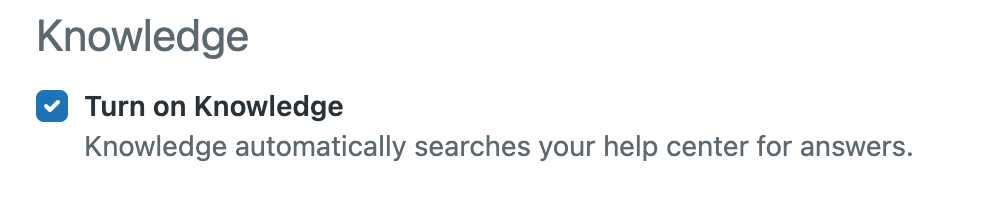
- Nehmen Sie im Abschnitt Wissen die gewünschte Einstellung vor:
- Klicken Sie auf Wissen aktivieren, um den Abschnitt „Wissen“ im Kontextfenster einzublenden.
Wenn Sie den Abschnitt „Wissen“ aktivieren, können Sie festlegen, welche Wissensquellen durchsucht werden. Weitere Informationen finden Sie unter Konfigurieren von Inhaltsquellen für den Abschnitt „Wissen“ im Kontextfenster.
- Klicken Sie erneut auf Wissen aktivieren, um den Abschnitt „Wissen“ im Kontextfenster auszublenden.
Wenn Sie den Abschnitt „Wissen“ deaktivieren, wird das Symbol „Wissen“ (
 ) aus dem Kontextfenster entfernt und Ihre Wissensdatenbanken werden nicht mehr durchsucht.
) aus dem Kontextfenster entfernt und Ihre Wissensdatenbanken werden nicht mehr durchsucht.
- Klicken Sie auf Wissen aktivieren, um den Abschnitt „Wissen“ im Kontextfenster einzublenden.
- Klicken Sie auf Speichern.
Konfigurieren von Inhaltsquellen für den Abschnitt „Wissen“ im Kontextfenster
Sie können konfigurieren, welche Inhaltsquellen durchsucht werden, um relevante Antworten im Kontextfenster anzuzeigen. Außerdem können Sie festlegen, ob Agenten Beiträge nur anhand vorhandener Vorlagen erstellen dürfen.
So konfigurieren Sie Inhaltsquellen
-
Klicken Sie in der Seitenleiste des Admin Centers auf
 Arbeitsbereiche und dann auf Agententools > Kontextfenster.
Arbeitsbereiche und dann auf Agententools > Kontextfenster.Die Konfigurationseinstellungen für das Kontextfenster werden angezeigt.
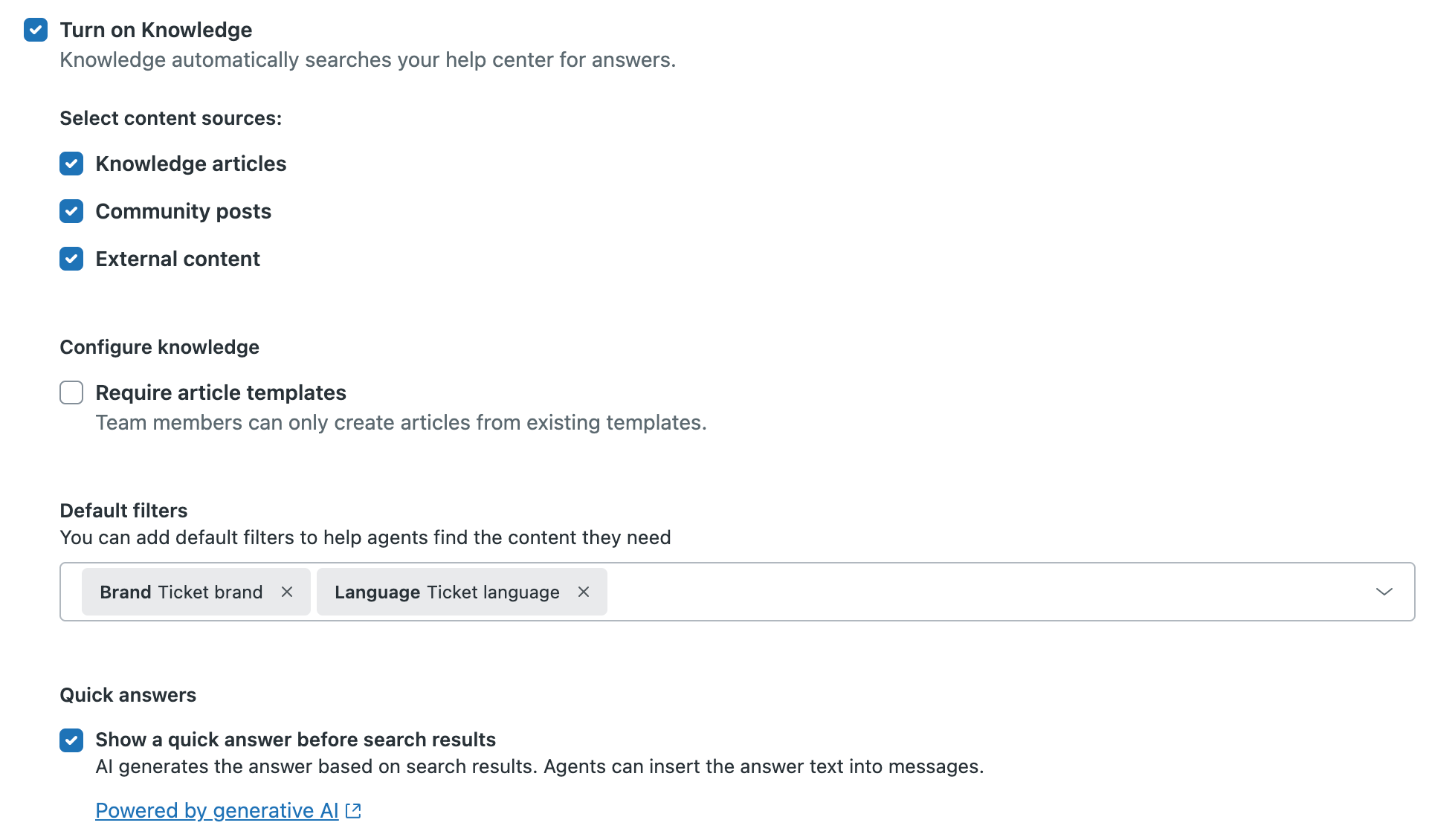
- Stellen Sie sicher, dass Wissen aktivieren ausgewählt ist.
- Wenn der Abschnitt „Wissen“ aktiviert ist, wählen Sie die Inhaltsquellen aus, die durchsucht werden sollen:
- Knowledge-Beiträge: Beiträge aus Ihrem Help Center.
- Community-Posts: in der Help-Center-Community gepostete Informationen, darunter Fragen, Antworten, Ideen usw.
- Externe Inhalte: Inhalte, die sich außerhalb des Help Centers befinden, aber bei entsprechender Konfiguration in den Ergebnissen einer Help-Center-Suche erscheinen können. Diese Option wird nur angezeigt, wenn die Verbundsuche konfiguriert ist.
- Wenn Agenten und Admins Beiträge nur anhand vorhandener Vorlagen erstellen sollen (und keine von Grund auf neuen Beiträge erstellen dürfen), aktivieren Sie im Bereich Wissen konfigurieren das Kontrollkästchen Vorlagen für Beiträge erforderlich.Hinweis: Sie müssen ein Administrator sein, um eine Vorlage zu erstellen. Wenn keine Vorlagen erstellt wurden, wird diese Option für die Funktion „Wissen“ nicht angezeigt.
- Wenn Sie KI-generierte Antworten auf die Suchen bereitstellen möchten, die Agenten im Abschnitt „Wissen“ des Kontextfensters durchführen, wählen Sie Schnellantwort vor Suchergebnissen anzeigen aus.
- Wenn Sie alle gewünschten Inhaltsquellen ausgewählt haben, klicken Sie auf Speichern.
Konfigurieren von Standardsuchfiltern für den Abschnitt „Wissen“ im Kontextfenster
Standardsuchfilter werden automatisch auf Suchanfragen von Agenten angewendet, sofern sie nicht manuell von Agenten geändert oder entfernt werden. Durch Konfiguration der von Agenten am häufigsten verwendeten Filter lässt sich die Zeit reduzieren, die sie mit der Anpassung der Standardsuchfilter verbringen, bevor sie nach Inhalten suchen.
So konfigurieren Sie die Standardsuchfilter
-
Klicken Sie in der Seitenleiste des Admin Centers auf
 Arbeitsbereiche und dann auf Agententools > Kontextfenster.
Arbeitsbereiche und dann auf Agententools > Kontextfenster.Die Konfigurationseinstellungen für das Kontextfenster werden angezeigt.

- Konfigurieren Sie im Abschnitt Standardfilter die Standardfilter, die Sie verwenden möchten. Wenn Sie:
- Die ausgewählten Filter entfernen möchten, klicken Sie auf das X, um die in der Standardfilterliste angezeigten Filter zu entfernen.
- Neue Filter hinzufügen möchten, verwenden Sie das Dropdownmenü, um die gewünschten Filter auszuwählen. Sie können auf das Symbol > klicken, um die Filter gruppiert nach einem bestimmten Filtertyp (z. B. Marke oder Sprache) anzuzeigen. Wählen Sie für jeden Filtertyp bis zu fünf Filter aus, die Sie als Standardsuchfilter verwenden möchten.

- Wenn Sie alle Filter ausgewählt haben, speichern Sie Ihre Änderungen.